
בין אם אתה זקוק לילדיך שיעשו את שיעורי הבית שלהם ובין אם זה רק זמן ארוחת הערב, WiFi ב- Google יש תכונה המאפשרת לך "להשהות" את האינטרנט במכשירים שלהם. כך תגדיר את זה.
קָשׁוּר: כיצד להגדיר את מערכת ה- WiFi של גוגל
תכונה זו אינה מעכבת את הגישה לאינטרנט עבור רשת ה- WiFi שלך ב- Google, אלא רק מכשירים מסוימים שאתה מציין. אתה יכול אפילו ליצור קבוצות של מכשירים ולהשהות את כולם בבת אחת בלחיצה אחת, כמו גם ליצור זמני קורות חיים אוטומטיים.
התחל על ידי פתיחת אפליקציית Google WiFi בטלפון שלך והקש על הכרטיסייה עם סמל גלגל השיניים של ההגדרות ושלושה מעגלים אחרים.

הקש על "Wi-Fi משפחתי".
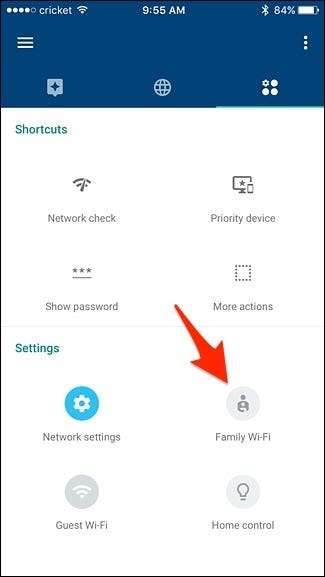
הקש על "הגדרה" בתחתית המסך הבא.
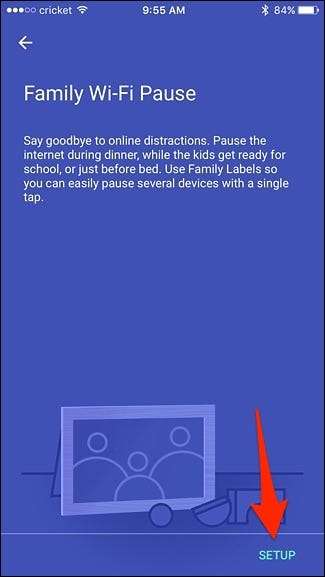
מכאן, אתה יכול להקיש על "הבא" כדי ליצור קבוצת מכשירים שתשהה בבת אחת, או ללחוץ על "דלג" כדי לדלג על תהליך יצירת הקבוצה ולהשהות מכשירים אחד-אחד.
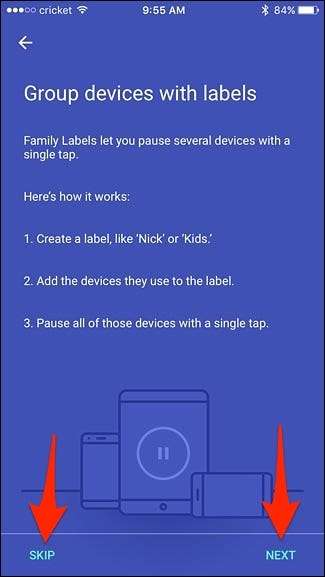
לחיצה על "דלג" תוביל למסך המציג את כל המכשירים ברשת ה- WiFi שלך ב- Google. הקשה על סמלי ההשהיה הקטנים בצד ימין תשהה את הגישה לאינטרנט עבור אותו מכשיר ספציפי.
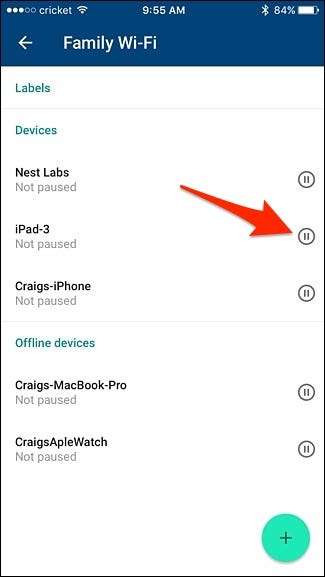
אם ברצונך ליצור קבוצת מכשירים, הקש על כפתור הפלוס בפינה השמאלית התחתונה.
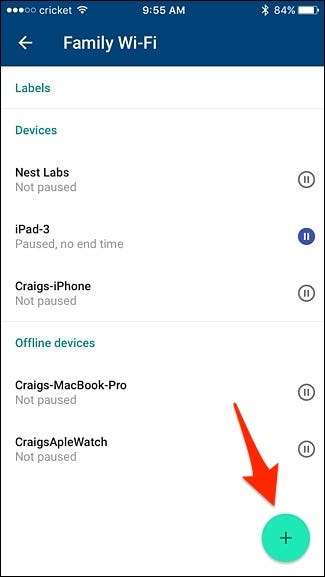
תן לקבוצה שם ולחץ על "הבא".
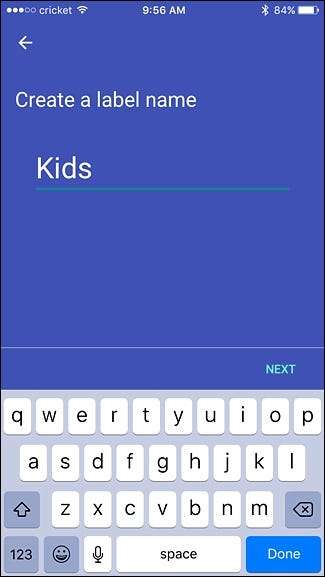
בחר את המכשירים שברצונך להוסיף לקבוצה ולחץ על "הבא".
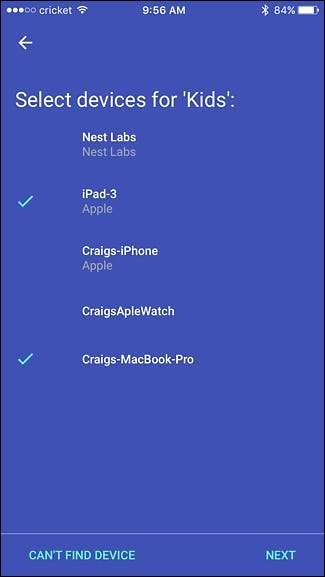
לאחר מכן הקבוצה תתווסף לראש המסך. הקשה על סמל ההשהיה הקטן תשהה את כל המכשירים הכלולים בקבוצה זו. אתה יכול גם להקיש על הקבוצה עצמה כדי להציג מידע נוסף.
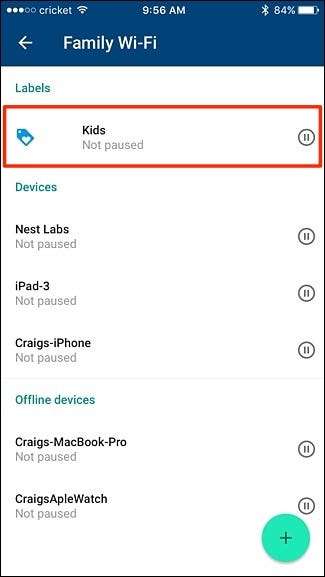
ממסך זה תוכלו לבחור זמן סיום לחידוש האינטרנט באופן אוטומטי לאחר פרק זמן מסוים.

אתה יכול לבחור מתוך קומץ זמני ברירת מחדל, או לבחור שעת סיום מותאמת אישית בתחתית.
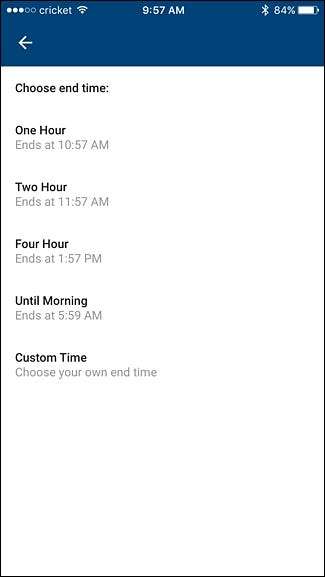
לאחר שהוגדר, שעת הסיום תופיע במסך המידע של הקבוצה, אך תוכל להקיש על כפתור ההשהיה בכל עת כדי לעקוף אותו.
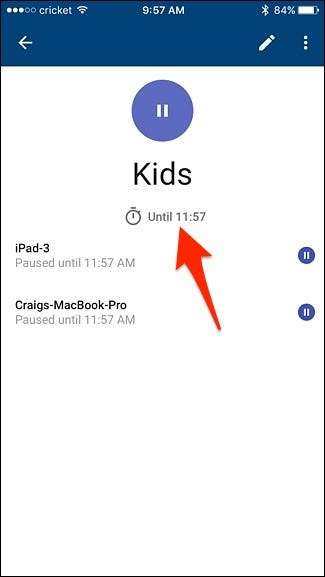
זוהי תכונה נהדרת של מרבית מערכות ה- Wi-Fi ברשת, כולל ארו , וזה ממש מהיר וקל להתקנה. נכון, אתה יכול לעשות זאת בנתבים מסורתיים רבים, אך בדרך כלל זה לא ברור כמו שגוגל WiFi ומערכות רשת אחרות הופכות אותו.







